Что нам стоит CTF устроить? Развёртывание серверов

Именно так выглядят разработчики CTFd в моих глазах
Специально для паблика SMARTRHINO.
Продолжим наше путешествие по закулисью SMARTRHINO.
Сегодня мы поговорим о развёртывании серверов, возникших проблемах и путях их решений.
0004. Docker, привет!
Напомню, разрабочтики CTFd заверяют нас, что самый простой способ развернуть CTFd - воспользоваться Docker.
Действительно, так и есть, особенно если это касается так называемого Basic Deployment.
Ну что же, начнём!
От нас требуется установить две вещи: Docker и Docker Compose, реально телодвижений несколько больше. Для начала удалим старые версии Docker, если такие имеются. Некоторые VPS с установленной Ubuntu Server 18.04 уже включают в себя пакеты Docker’а, только версии у них старые и нам не подойдут :(
sudo apt remove docker docker-engine docker.io containerd runc
Обновляем списки пакетов и ставим необходимые для загрузки и установки Docker.
sudo apt update
sudo apt install apt-transport-https ca-certificates curl gnupg-agent software-properties-common
Добавляем репозиторий docker в систему, а также ключи для него.
curl -fsSL https://download.docker.com/linux/ubuntu/gpg | sudo apt-key add -
sudo apt-key fingerprint 0EBFCD88
sudo add-apt-repository "deb [arch=amd64] https://download.docker.com/linux/ubuntu $(lsb_release -cs) stable"
Снова обновляем списки пакетов и ставим Docker CE.
sudo apt update
sudo apt install docker-ce docker-ce-cli containerd.io
Теперь необходимо установить docker-compose, именно через него будем управлять контейнером CTFd.
P.S. На момент развёртывания серверов последней была версия 1.25.4, сейчас - 1.25.5.
sudo curl -L "https://github.com/docker/compose/releases/download/1.25.4/docker-compose-$(uname -s)-$(uname -m)" -o /usr/local/bin/docker-compose
Создадим группу docker и добавим нашего пользователя в неё. Это позволит запускать Docker без прав суперпользователя и сэкономит кучу времени и нервов.
sudo groupadd docker
sudo usermod -aG docker $USER
Даём права на исполнение и проверяем, что всё встало как надо.
sudo chmod +x /usr/local/bin/docker-compose
docker-compose --version
docker run hello-world
Получим примерно следующий вывод:
docker-compose version 1.25.4, build 8d51620a
Unable to find image 'hello-world:latest' locally
latest: Pulling from library/hello-world
ca4f61b1923c: Pull complete
Digest: sha256:ca0eeb6fb05351dfc8759c20733c91def84cb8007aa89a5bf606bc8b315b9fc7
Status: Downloaded newer image for hello-world:latest
Hello from Docker!
This message shows that your installation appears to be working correctly.
...
На этом подготовка завершена, можно приступать к развёртыванию CTFd, но прежде надо перезагрузиться.
sudo reboot now
0005. CTFd Basic Deployment
Как видно из названия, данный вариант развёртывания не требует от пользователя сверхъестественных способностей и не доставляет ни капли боли.
Для установки нам потребуется всего три строчки на Bash:
git clone https://github.com/CTFd/CTFd.git
cd CTFd/
./prepare.sh
prepare.sh делает за нас всю грязную работу по установке зависимостей, ну хоть где-то :)
Итак, у нас всё готово для запуска борды, что мы и сделаем прямо сейчас.
docker-compose up --detach
Требуется немного подождать, пока docker скачает необходимые образы и сконфигурирует контейнер в соответствии с docker-compose.yml. На самом деле это займёт порядка 10 минут, и за это время вполне можно успеть перекусить!
После этого борда станет доступна по http://localhost:8000
Перейдя по ссылке, мы попадём в панель настройки.
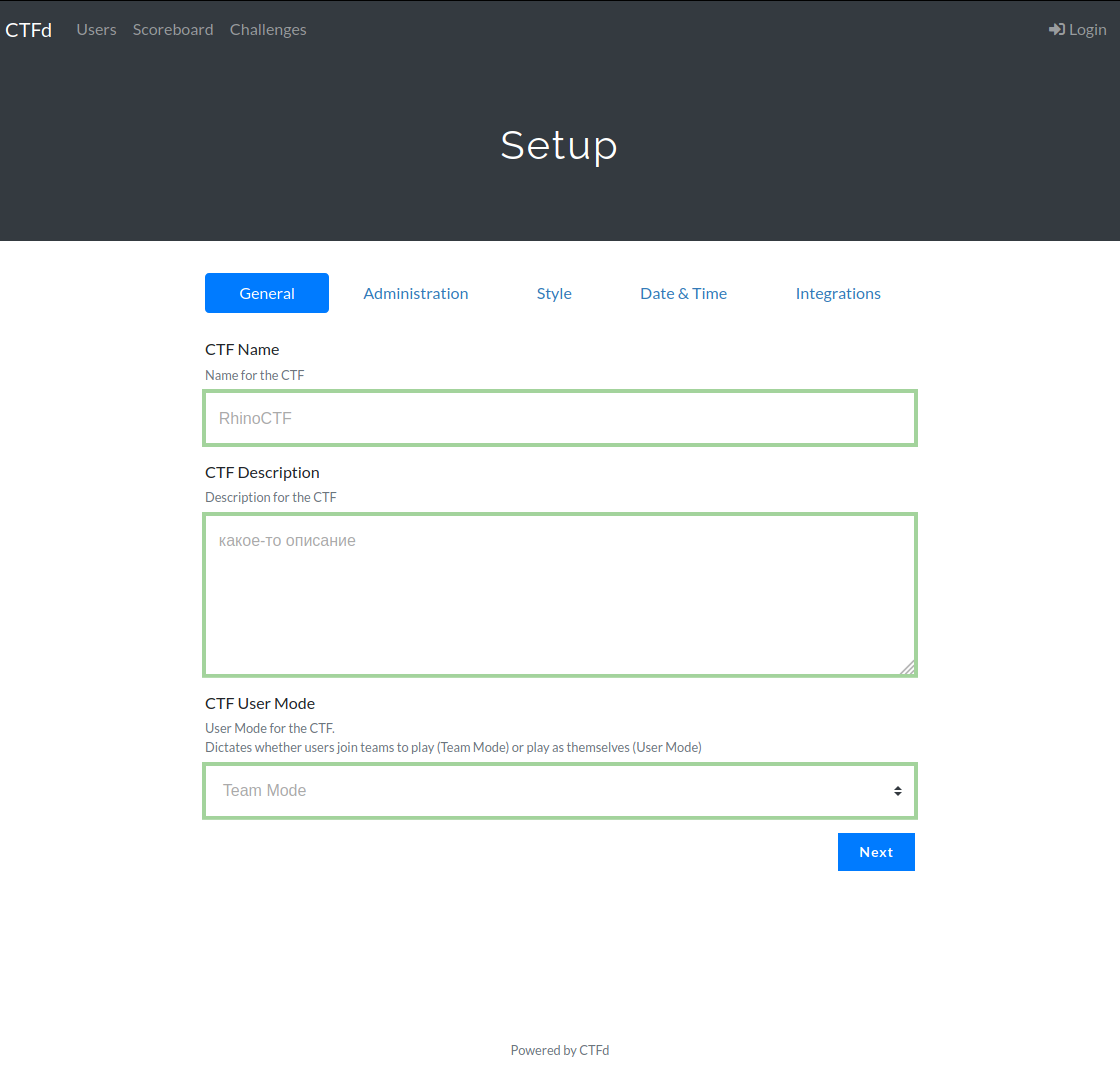
Заполняем поля, жмём Next, снова заполняем поля и так далее, ничего особенного и интересного.
Нажимаем кнопку Finish и попадаем на главную страницу борды. Ура, первый шаг сделан.
0006. Доводим до кондиции
Более детальную настройку можно произвести, зайдя в раздел Config, что мы и сделаем.
Прямая ссылка: http://localhost:8000/admin/config
Нас будут интересовать разделы Accounts, Settings, Email.
В разделе Accounts необходимо указать обязательную верификацию почтовых ящиков, максимальное число участников в команде, а также запретить изменение имён. При случае будет проще искать.
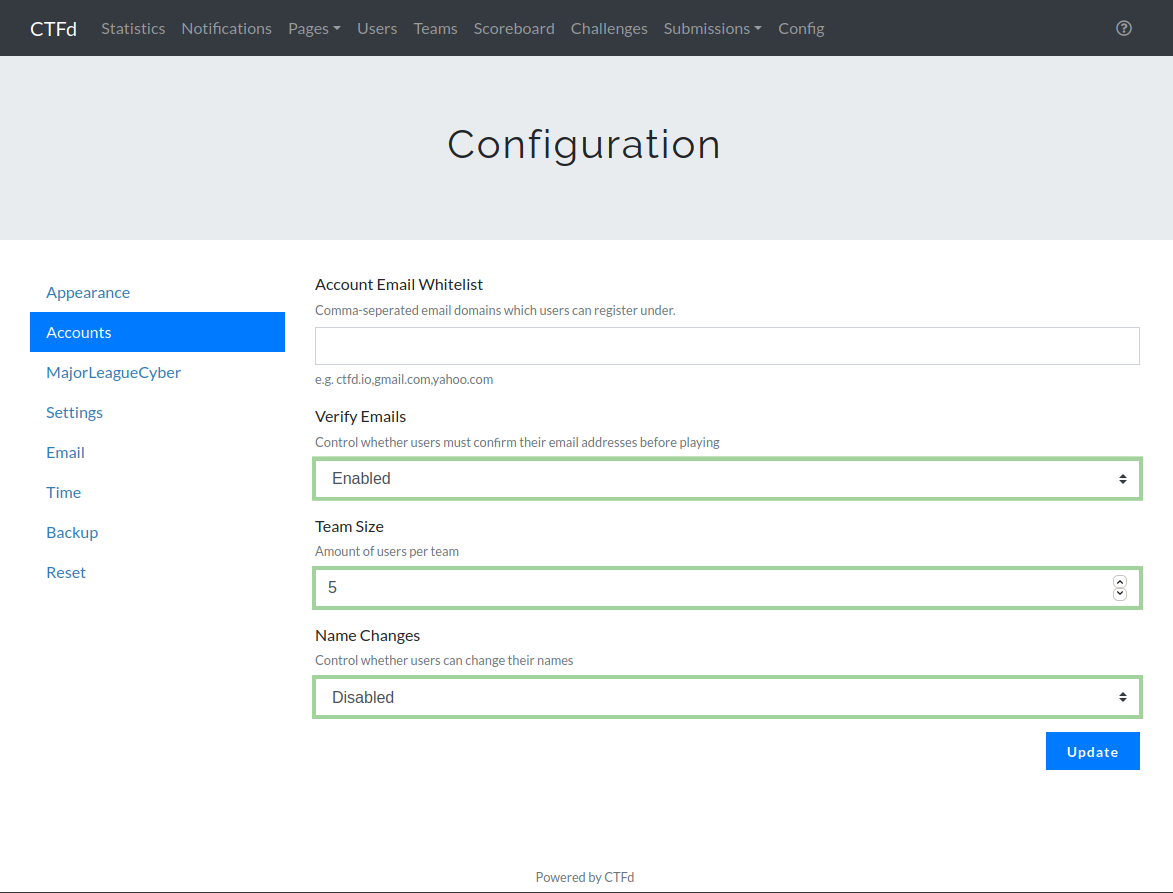
В разделе Settings настраивается видимость тех или иных сведений о соревновании: таски, очки, пользователи, регистрация.
Это уж на свой вкус определяйте, что и как вам надо)
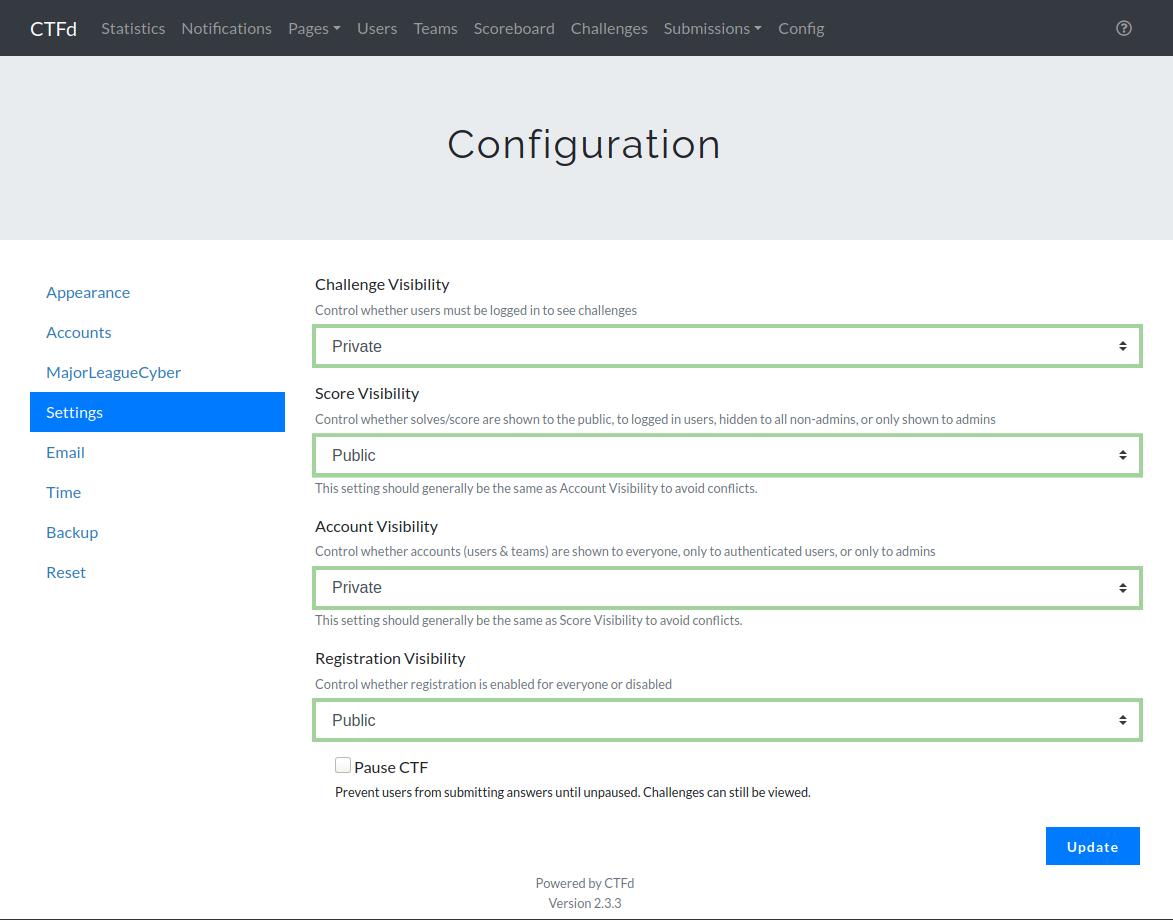
На скриншоте виден номер версии - 2.3.3, запомните его, чуть позже мы к нему вернёмся.
Ну и последний раздел, в который заглянем - Email, этот парень доставил массу удовольствий, эмоции били через край 🤬. Заполняем поля, как это было в прошлой статье и пытаемся зарегать пользователя.
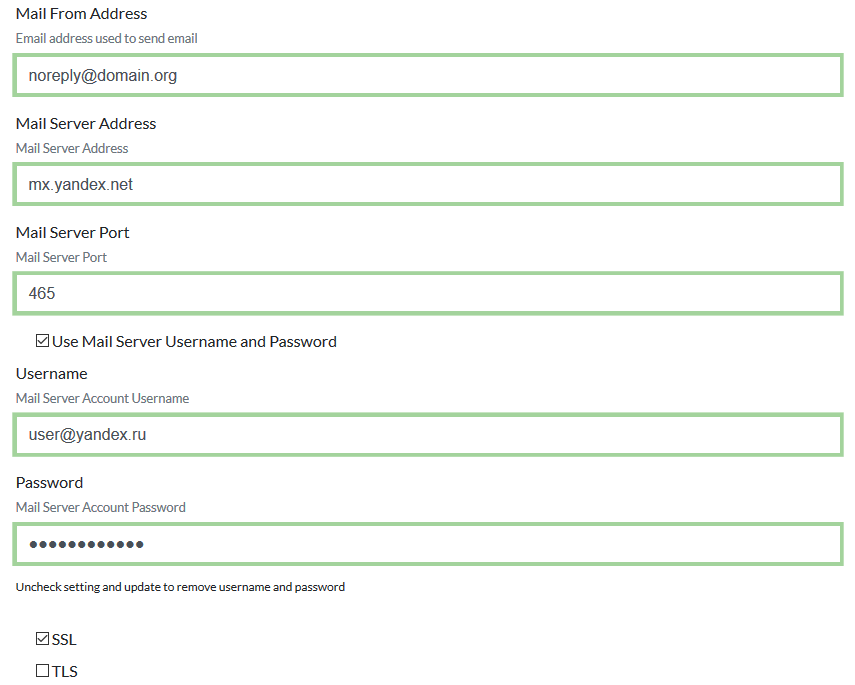
В тот момент моей наивности можно было только позавидовать. Сколько бы ни ждал, но письмо на почту так и не приходило, странно как-то 🤔.
Не долго думая, полез в логи, вижу следующее:
mail_tester registered (UNCONFIRMED) with <user>@<domain>.com
mail_tester initiated a confirmation email resend
mail_tester initiated a confirmation email resend
mail_tester initiated a confirmation email resend
...
В логе ошибок вообще пустота.. что за фигня?!
Запускаю скрипт для проверки работы почты, письмо приходит, через Thunderbird тоже. Чудеса какие-то..
Так продолжалось несколько дней, пробовали регистрировать тестовых пользователей снова и снова, картина всё та же.
Ночью решил снова запустить тестовый скрипт, и тут понеслась..
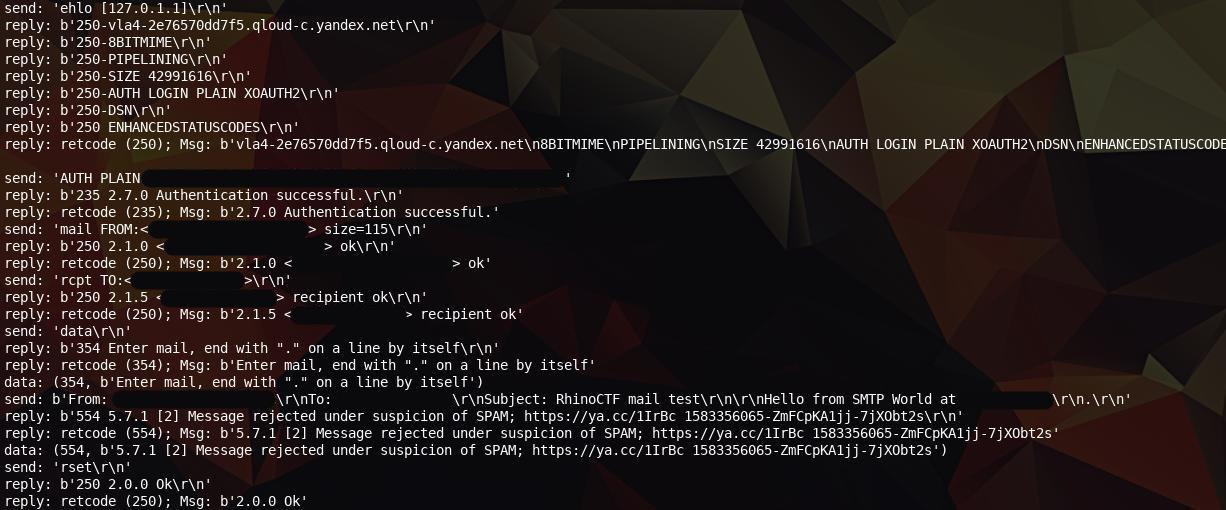
СПАМ!? Чего?! А вы там не обурели!?
Уши окружающих изрядно пострадали. Зато теперь стало ясно, где собака зарыта.
Пришлось писать в поддержку Яндекса, объяснять что к чему.
К слову, ответили только 10 дней назад. Вот это да, вот это отношение к пользователям.
Точнее по существу проблемы вообще не ответили, а просто спросили, актуален ли вопрос. Да, ребят, вовремя, я даже успел забыть про вас.
В конечном итоге воспользовались корпоративной почтой и всё пошло-поехало.
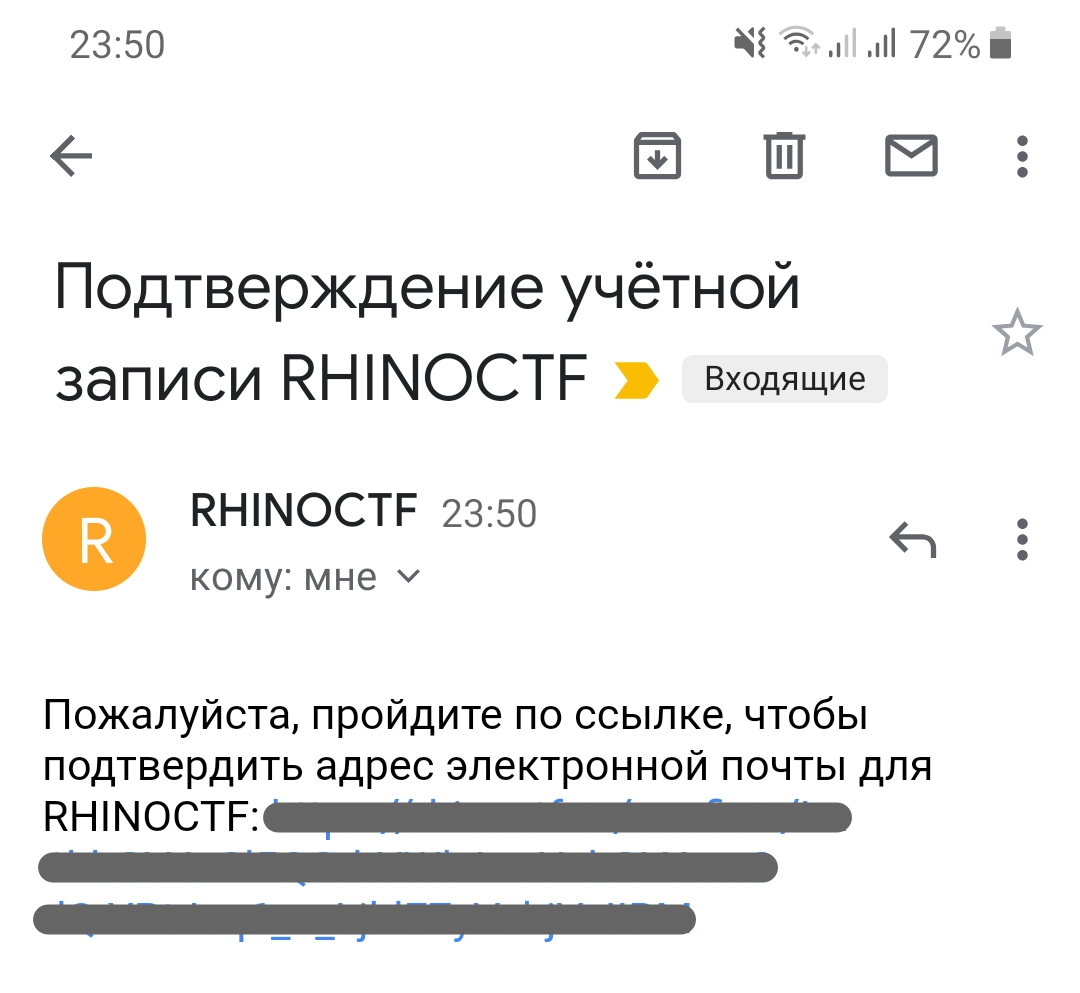
0007. Так, а что с Advanced?
Политика разработчиков CTFd проста и гениальна до невозможности, ну вы поняли)

Сразу опишу проблемы, с которыми столкнулся:
- после внесения изменений, особенно в код, перезапустить контейнер порой бывает недостаточно, необходимо перезапустить целиком сервер. Так и не понял, с чем это связано;
- при настройке reverse proxy никак не мог получить доступ к сайту по https на порту для тестирования, грешил, что не работает перенаправление. Испробовал кучу вариантов конфигурации nginx, в итоге вернулся к первоначальному. Оказалось, надо чистить кеш браузера, иначе он тупит с переходами. Выяснилось совершенно внезапно, когда с телефона решил зайти 🤗
Первое, что необходимо сделать - сгенерировать секретный ключ, о чём нам любезно сообщают разработчики платформы.
Выполняем данный код из папки CTFd.
python -c "import os; f=open('.ctfd_secret_key', 'a+'); f.write(os.urandom(64));"
А вот настройку reverse proxy они оставили в качестве упражнения..
Теперь переходим к docker-compose.yml, для начала займёмся разделом ctfd:
environment:
- WORKERS=4
- REVERSE_PROXY=true
- LOG_FOLDER=/var/log/CTFd
- ACCESS_LOG=/var/log/CTFd/access.log
- ERROR_LOG=/var/log/CTFd/error.log
volumes:
- </path/to/logs>:/var/log/CTFd
- </path/to/uploads>:/var/uploads
Задаём количество Worker’ов и указываем, куда монтировать папки с логами и загрузками на хосте.
Логи и без того не особо информативные, пусть хотя бы лежат в удобном для нас месте.
Также не забываем, что будем использовать reverse proxy, о чём сообщаем строкой REVERSE_PROXY=true.
Далее создадим раздел для reverse proxy:
reverse_proxy:
image: nginx:mainline-alpine
restart: always
hostname: NGINX_HOSTNAME=<domain.org>
ports:
- "80:80"
- "443:443"
volumes:
- ./nginx-conf/nginx.conf:/etc/nginx/nginx.conf
- ./nginx-logs:/var/log/nginx
- /etc/letsencrypt:/etc/letsencrypt
- /var/lib/letsencrypt:/var/lib/letsencrypt
networks:
default:
internal:
depends_on:
- ctfd
Первое, на что надо обратить внимание - поле hostname, его обязательно указываем, иначе не поедет.
Снова монтируем папку с логами на хост, не забываем и про сертификаты, привет, Let’s Encrypt.
Конфиг nginx также примонтируем, но прежде в раздел http файла nginx.conf добавим следующее:
upstream ctfd_app {
server ctfd:8000 fail_timeout=0;
}
server {
listen 8000 default_server;
return 444;
}
server {
listen 80 default_server;
server_name _;
return 301 https://$host$request_uri;
}
server {
listen 443 ssl;
server_name <domain.org>;
ssl_certificate /etc/letsencrypt/live/<domain.org>/fullchain.pem;
ssl_certificate_key /etc/letsencrypt/live/<domain.org>/privkey.pem;
ssl_ciphers HIGH:!aNULL:!MD5;
ssl_protocols TLSv1 TLSv1.1 TLSv1.2;
location / {
proxy_set_header X-Forwarded-For $proxy_add_x_forwarded_for;
proxy_set_header X-Forwarded-Proto https;
proxy_set_header Host $http_host;
proxy_redirect off;
proxy_buffering off;
proxy_pass http://ctfd_app;
}
}
Как я уже говорил, сертифкат можно заказать у Let’s Encrypt, для этого нам понадобится certbot.
Добавим репозиторий и установим его:
sudo apt update
sudo add-apt-repository universe
sudo add-apt-repository ppa:certbot/certbot
sudo apt update
sudo apt install certbot
Обращаемся к certbot и следуем его указаниям:
sudo certbot certonly --standalone -d domain.org
В случае успеха по пути /etc/letsencrypt/live/<domain.org>/ появятся файлы fullchain.pem и privkey.pem.
Перезагружаемся и запускаем борду с помощью docker-compose, советую запускать с флагом --force-recreate, чтобы уж наверняка.
Немного ждём, удостоверяемся, что появился доступ по HTTPS и радуемся жизни!
Нетерпеливый читатель, развернувший борду, мог заметить странный баг в панели настройки почты.
Помните, я обращал внимание на номер версии CTFd? Во время подготовки к CTF была только версия 2.3.1, так вот баг до сих пор остался 😬.
В следующий раз мы поговорим не только о нём, но и окунёмся с головой в кишки CTFd!